
So übertragen Sie Fotos vom iPhone auf den Computer: 6 einfache Wege

Das iPhone ist zum Symbol für hochwertige Fotografie geworden, und die damit aufgenommenen Fotos sind unbestreitbar unübertroffen. Doch wenn es darum geht, Fotos vom iPhone auf andere Geräte als iOS zu übertragen, kann es kompliziert werden. Aufgrund der einzigartigen Kombination aus Hardware und Software stehen Nutzer oft vor Herausforderungen beim Übertragen von Fotos von ihren iPhones. Ein häufiges Problem ist die Notwendigkeit von Drittanbieter-Software für die Übertragung, was den Vorgang schwieriger macht als erwartet.
Die Wahl des richtigen Tools ist entscheidend für einen reibungslosen Übertragungsvorgang. In diesem Artikel stellen wir Ihnen sechs verschiedene Methoden zum Übertragen von Fotos von Ihrem iPhone vor. Jede Methode bietet eine Lösung, um Ihre Fotos auf andere Geräte zu übertragen. Los geht's!
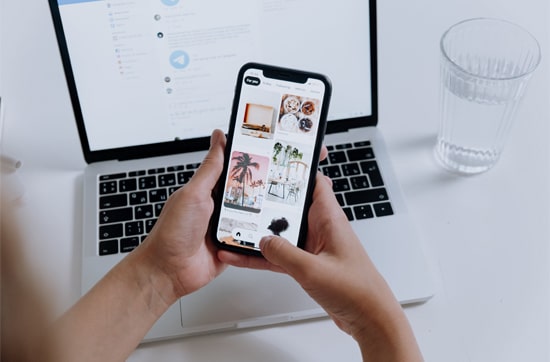
Wenn Sie Fotos von Ihrem iPhone ganz einfach übertragen möchten, ist Coolmuster iOS Assistant die beste Wahl. Mit diesem Tool können Sie in wenigen Minuten alle Ihre Fotos oder nur einige auswählen und übertragen. Im Gegensatz zu iCloud benötigt es keine Internetverbindung, ist nicht durch die 5-GB-Speicherbegrenzung eingeschränkt und – das Beste daran – es ist nicht auf iTunes angewiesen. Dadurch werden Dateiübertragung und -verwaltung zum Kinderspiel.
Was leistet iOS Assistent für Sie?
Wie mache ich Fotos mit meinem iPhone mithilfe des iOS Assistenten? Folgen Sie den unten stehenden Schritten:
01 Nach der Installation iOS Assistenten auf Ihrem Computer starten Sie ihn und verbinden Ihr iPhone per USB-Kabel mit dem Computer. Die Software erkennt Ihr Gerät automatisch. Falls auf Ihrem iPhone ein Fenster erscheint, tippen Sie auf „Vertrauen“ und anschließend im Programm auf „Weiter“. Sobald Ihr Gerät erkannt wurde, sehen Sie die unten abgebildete Startseite.

02 Um Fotos selektiv vom iPhone zu übertragen, klicken Sie im linken Bereich auf „Fotos“, sehen Sie sich eine Vorschau an, markieren Sie die Fotos, die Sie übertragen möchten, und drücken Sie im oberen Menü auf die Schaltfläche „Exportieren“, um den Übertragungsvorgang zu starten.

Um alle Fotos vom iPhone zu sichern, tippen Sie nach erfolgreicher Verbindung oben auf „Super Toolkit“ und anschließend auf „iTunes Backup & Restore“. Tippen Sie dann auf „Backup“, wählen Sie Ihr Gerät aus dem Dropdown-Menü, wählen Sie einen Speicherort für die Fotos und tippen Sie auf „OK“.

Videoanleitung:
iCloud bietet eine drahtlose Möglichkeit, Fotos zu synchronisieren und darauf zuzugreifen. Solange iCloud-Fotos auf Ihrem iPhone aktiviert ist, werden Fotos automatisch in iCloud hochgeladen und können unter Windows oder Mac heruntergeladen werden. iCloud bietet jedoch nur 5 GB kostenlosen Speicherplatz. Reicht dieser nicht aus, müssen Sie zusätzlichen Speicherplatz erwerben. ( Wie kann ich iCloud-Speicherplatz freigeben ?)
Wie kann ich Bilder von meinem iPhone über iCloud übertragen? Hier die Schritte:
Schritt 1. Gehen Sie auf Ihrem iPhone zu „Einstellungen“ > „Apple-ID“ > „iCloud“ > „Fotos“ und aktivieren Sie „iCloud-Fotos“.

Schritt 2. Besuchen Sie iCloud.com im Browser Ihres Computers. Melden Sie sich mit Ihrer Apple-ID an und stellen Sie sicher, dass diese mit dem iCloud-Konto auf Ihrem iPhone übereinstimmt.
Schritt 3. Klicken Sie auf „Fotos“ und wählen Sie die Fotos aus, die Sie herunterladen möchten. Sie können die „Strg“- bzw. „Befehls“-Taste gedrückt halten, um mehrere Fotos auszuwählen.

Schritt 4. Klicken Sie auf die Schaltfläche „Herunterladen“ (Wolken-Symbol) in der oberen rechten Ecke, um iCloud-Fotos auf Ihren Computer herunterzuladen .

Wenn Sie keinen Cloud-Speicher nutzen und keine zusätzliche Software installieren möchten, können Sie iPhone-Fotos direkt mit der vorinstallierten Fotos-App auf Ihrem Computer importieren. So importieren Sie Fotos vom iPhone mit der Fotos-App unter Windows :
Schritt 1. Installieren Sie auf Ihrem Windows 10/11-Computer die neueste Version von iTunes und verbinden Sie Ihr iPhone mit einem USB-Kabel mit dem Computer.
Schritt 2. Starten Sie die Fotos-App über das Startmenü unten links, falls sie nicht automatisch startet. Bestätigen Sie anschließend die Vertrauenswürdigkeit Ihres PCs auf Ihrem iPhone.
Schritt 3. Tippen Sie in der Fotos-App oben rechts auf „Importieren“ > wählen Sie „Von einem USB-Gerät“ > wählen Sie die gewünschten Fotos aus, sobald die Suche abgeschlossen ist und die Fotos auf dem Bildschirm angezeigt werden > klicken Sie auf „Importieren“ > wählen Sie weitere Fotos zum Übertragen aus > tippen Sie auf „Weiter“ > wählen Sie einen Speicherort zum Speichern der Fotos aus.

Schritt 4. Sobald der Vorgang abgeschlossen ist, finden Sie die importierten Fotos im Ordner „Bilder“ auf Ihrem Computer.
Windows -Nutzer können auch ohne zusätzliche Software direkt über den Datei-Explorer auf iPhone-Fotos zugreifen und diese abrufen, allerdings können sie die Dateien nur manuell kopieren.
So können Sie mit dem Datei-Explorer Fotos von Ihrem iPhone exportieren:
Schritt 1. Verbinden Sie Ihr iPhone mit einem USB-Kabel mit dem Windows -Computer und tippen Sie auf „Diesem Computer vertrauen“.
Schritt 2. Öffnen Sie den „Datei-Explorer“ und suchen Sie das Gerät „Apple iPhone“.
Schritt 3. Gehen Sie zum Ordner „Interner Speicher“ > „DCIM“ und suchen Sie die Fotodateien.
Schritt 4. Kopieren Sie die Fotos und fügen Sie sie in den gewünschten Ordner auf Ihrem Computer ein.

Möchten Sie Fotos auf eine externe Festplatte exportieren? Hier finden Sie einen Artikel, der Ihnen zeigt, wie das geht.
7 Wege, um Fotos vom iPhone auf eine externe Festplatte zu übertragenSchritt 1. Schließen Sie Ihr iPhone mit einem USB-Kabel an Ihren Mac an und entsperren Sie Ihr Gerät.
Schritt 2. Öffnen Sie die Fotos-App auf Ihrem Mac . Ihr iPhone sollte im linken Fenster unter „Geräte“ markiert sein. Falls nicht, klicken Sie manuell auf den Namen Ihres iPhones.
Schritt 3. Klicken Sie auf die Fotos, die Sie von Ihrem iPhone übertragen möchten, und tippen Sie anschließend auf die Schaltfläche „X ausgewählte importieren“ oder „Alle neuen Elemente importieren“, um die Fotos von Ihrem iPhone auf Ihren Mac zu übertragen. ( Fotos werden nicht vom iPhone auf den Mac importiert ?)

Mit AirDrop können Sie Dateien über ein WLAN-Netzwerk mit anderen Apple-Geräten in der Nähe teilen. Wenn Sie also einen Mac mit macOS X Yosemite oder einer neueren Version besitzen, können Sie Fotos ganz einfach per AirDrop von Ihrem iPhone übertragen. ( Funktioniert AirDrop nicht ?)
So übertragen Sie Fotos per AirDrop von Ihrem iPhone:
Schritt 1. Aktivieren Sie die AirDrop-, Wi-Fi- und Bluetooth-Funktionen auf beiden Geräten.
Auf Ihrem iPhone: Wischen Sie nach oben (oder in manchen iOS Versionen nach unten), um das Kontrollzentrum zu öffnen, und tippen Sie dort auf das AirDrop-Symbol, um die Funktion zu aktivieren. Sie können hier auch WLAN und Bluetooth einschalten.

Auf Ihrem Mac : Klicken Sie im Dock auf die App „Finder“, tippen Sie oben links auf das Symbol „AirDrop“ und wählen Sie „Erlaube mir, gefunden zu werden von: Jeder“ oder „Nur Kontakte“.

Schritt 2. Öffnen Sie auf Ihrem iPhone die App „Fotos“, wählen Sie die Fotos aus, die Sie übertragen möchten, und tippen Sie auf das Symbol „Teilen“.
Schritt 3. Wählen Sie im Pop-up-Fenster „AirDrop“ und klicken Sie auf den Namen Ihres Computers, um die Fotos auf Ihren Mac zu übertragen. Nach Abschluss der Übertragung erscheint unter dem Computernamen eine Sendebenachrichtigung.

So übertragen Sie Fotos auf Ihr iPhone auf sechs verschiedene Arten. Coolmuster iOS Assistant ist dabei die einfachste und effizienteste Methode. Er ist äußerst sicher und ermöglicht den einfachen Export von Fotos auf einen Computer ohne Qualitätsverlust. Probieren Sie ihn unbedingt aus!
Ich hoffe, Sie können die Fotos erfolgreich von Ihrem iPhone übertragen. Sollten Sie dabei Hilfe benötigen, hinterlassen Sie bitte unten einen Kommentar.
Verwandte Artikel:
Fotos lassen sich nicht vom iPhone auf den PC übertragen? [Gründe & Lösungen]
Wie bekomme ich Videos vom iPhone auf meinen Computer? Das hier könnte helfen!
Wie übertrage ich Fotos von einem USB-Stick auf mein iPhone, mit oder ohne Computer?
[Gelöst] Wie kann man Bilder von einem gesperrten Android -Telefon problemlos herunterladen?





